Automatisches Spiegeln von Dateien in Windows auf ein Netzwerklaufwerk mit Robocopy

Ich kann ein Ordnerpaar synchronisieren, das aus meinem Hauptverzeichnis bestehtFotobibliothek und einen Ordner auf meinem Netzlaufwerk. Und wie bei SyncToy löscht Robocopy auch Dateien auf dem Netzlaufwerk, die in meiner Sammlung nicht mehr vorhanden sind. Das Beste ist, dass Robocopy kostenlos ist (es ist in Windows integriert).
Robocopy ist ein Befehlszeilenprogramm. Verwenden Sie die folgenden Schalter, um einen Ordner in einen anderen Ordner zu spiegeln (in meinem Fall den Ordner auf meinem Netzwerklaufwerk):
Robokopie Quellverzeichnis Zielverzeichnis / MIR
Ersetzen Quellverzeichnis und Zielverzeichnis mit den entsprechenden Ordnerpfaden. Beachten Sie, dass Sie es in Anführungszeichen setzen müssen, wenn der Ordnerpfad Leerzeichen enthält.
Dies ist der grundlegende Befehl, den Sie benötigen. Es hat nur einen Schalter: / MIR. / MIR ist eine Kombination der Optionen / e und / purge, mit denen alle Unterverzeichnisse (einschließlich leerer Unterverzeichnisse) kopiert und Dateien und Verzeichnisse gelöscht werden, die nicht mehr im Quellverzeichnis vorhanden sind. / MIR überschreibt auch die Verzeichnissicherheitseinstellungen (im Gegensatz zu / e), wenn das Verzeichnis bereits vorhanden ist.
Geben Sie einfach den obigen Befehl in cmd.exe ein, damit dies geschieht.

Der Fortschritt des Dateikopierens wird in angezeigtdas Befehlsfenster. Anschließend erhalten Sie eine Zusammenfassung der übertragenen Dateien. Hier sehen Sie, dass 2 Dateien kopiert und eine gelöscht wurde, weil sie nicht im Quellverzeichnis vorhanden war. Es wurde nur 1 Verzeichnis kopiert, da das andere Verzeichnis das bereits vorhandene Stammverzeichnis war.
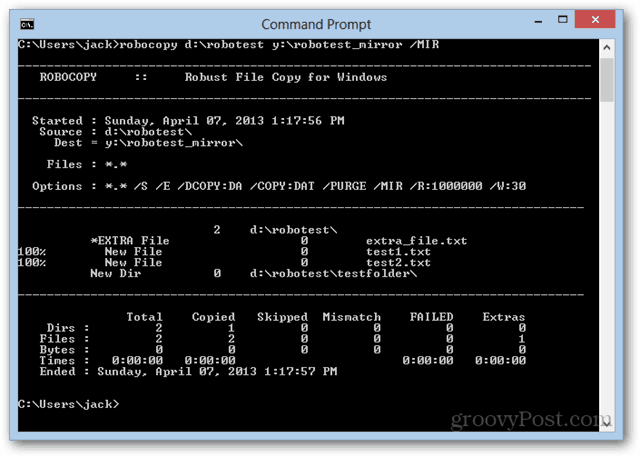
Um sich die Mühe zu ersparen, jedes Mal, wenn Sie Fotos in Ihre Bibliothek importieren, einzugeben, können Sie den Befehl kopieren und in Notepad einfügen und ihn mit der speichern .Fledermaus Erweiterung.
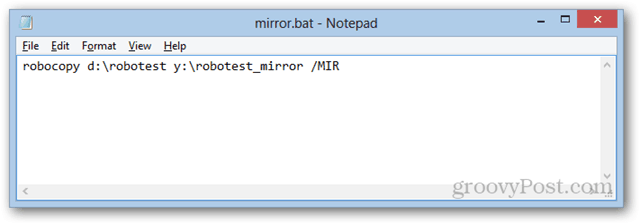
Dann müssen Sie nur noch darauf doppelklicken, um es auszuführen.
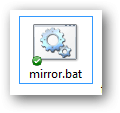
Mit einer Batch-Datei können Sie es auch automatisierenFühren Sie den Taskplaner einmal pro Woche, täglich usw. aus, ähnlich wie in meinem vorherigen Tipp zum automatischen Aktivieren und Deaktivieren Ihres Computers mithilfe des Windows-Taskplaners. Wake.bat und Sleep.bat für Mirror.bat einfach auslassen.
Andere Schalter und Tweaks
Es gibt zwei andere Schalter, die ich mit meinem benutzeRobocopy Mirror Batch-Datei. Der erste ist die Option / z. Dies aktiviert den Neustartmodus, in dem Sie eine große Übertragung fortsetzen können, wenn sie unterbrochen wurde. Bei großen Filmdateien kann dies nützlich sein. Aber mit Netzlaufwerken verlangsamt es die Dinge ein wenig.
Der andere, den ich benutze, ist / LOG. Dadurch wird der Status der Übertragung in eine Protokolldatei geschrieben und nicht in der Eingabeaufforderung angezeigt. Dies ist praktisch, wenn die Übertragung automatisch ausgeführt wird, wenn ich nicht da bin, sodass ich sie erneut anzeigen kann. Ich speichere das Protokoll in meinem Dropbox-Ordner, damit ich es von meinem Telefon oder einem anderen Computer aus anzeigen kann, um festzustellen, ob die Übertragung stattgefunden hat.
Meine gesamte Batch-Datei sieht folgendermaßen aus:
robocopy "E: StoragePhotos and Videos" "Z: Fotos und Videos" / MIR / Z /LOG:mirror.log
Fazit
Insgesamt hat Robocopy für mich gut funktioniert. Dadurch werden meine Dateien synchronisiert, sodass sie für alle Geräte in meinem Netzwerk verfügbar sind. Und es scheint deutlich schneller zu sein als SyncToy. Normalerweise synchronisiere ich sofort, wenn ich einen Import durchführe, aber wenn ich vergesse, wird er einmal am Tag um 5 Uhr morgens ausgeführt (ca. 15 Minuten, bevor ich mich morgens als erstes an meinen Computer setze).
Dies funktioniert auch viel besser für Sie, wenn SieVerwenden Sie ein Verzeichnis für Ihre Fotos und Videos. Wenn Sie mehrere Verzeichnisse haben, können die Dinge etwas komplexer werden. Es kann aber auch so einfach sein, mehrere Robocopy-Befehle auszuführen (einen für jedes Ordnerpaar, um die Synchronisierung aufrechtzuerhalten).
Was verwenden Sie, um Dateien auf Ihr Netzlaufwerk zu spiegeln? Lass es uns in den Kommentaren wissen!
![Zuordnen eines Netzwerklaufwerks zu Windows Live Skydrive mithilfe von Office 2010 [How-To]](/images/microsoft/map-a-network-drive-to-windows-live-skydrive-using-office-2010-how-to.png)









Hinterlasse einen Kommentar